오늘은 카카오톡 예약 메시지 보내는 방법과 카카오톡 예약 전송 목록에서 메시지 수정 또는 삭제하는 방법을 알려드리려고 합니다. 기존에는 PC 카카오톡과 아이폰에서만 가능했지만, 갤럭시(안드로이드 폰)에서도 카카오톡 예약 전송이 가능해졌으니 오늘 내용 참고하시기 바랍니다.
카카오톡 예약 메시지
2022년 5월 달부터 처음으로 카카오톡 예약 메시지 기능이 생겼습니다. 초반에는 PC 버전과 아이폰 카카오톡에서만 지원이 가능했지만, 이제는 갤럭시(안드로이드 폰)에서도 카카오톡 예약 전송을 이용하실 수 있습니다.
업무 메시지 또는 기념이 축하 메시지 등을 이런 예약 메시지를 통해서 미리 예약하신 후 카카오톡으로 전송하실 수 있습니다.
카카오톡 예약 메시지 전송 방법
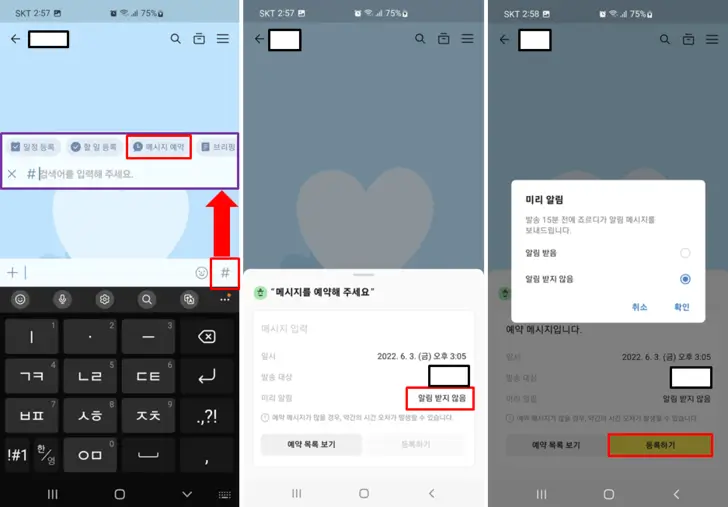
카카오톡 채팅 화면에서 '#' 버튼을 누르시면 '메시지 예약' 메뉴를 확인하실 수 있습니다. 여기에 접속하시면 카카오톡 예약 전송할 메시지를 입력하실 수 있습니다.
메시지 입력 후 '일시' 메뉴에서 전송하실 날짜 및 시간을 설정하실 수 있습니다.(단, 시간은 5분 단위로 설정 가능) '발송 대상'에서 카카오톡 예약 메시지 받으실 분을 선택해 줍니다.
마지막으로 '미리 알림'을 통해서 예약 메시지 발송 15분 전에 알림을 받을 수 있으니 알림을 원하실 경우 설정하시면 되겠습니다.
카카오톡 예약 메시지 수정 방법
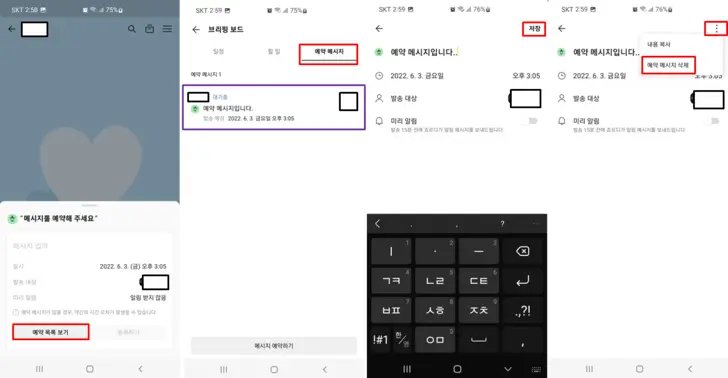
카카오톡 예약 전송을 걸어둔 메시지를 수정하시거나 삭제를 원하실 경우 채팅창 '#' 메뉴에서 '메시지 예약'에 접속합니다.
'예약 목록 보기'를 클릭하여 카카오톡 예약 전송한 메시지 목록을 확인하실 수 있으며 수정 또는 삭제를 원하는 메시지를 클릭해 줍니다.
수정을 원하실 경우에는 카카오톡 메시지 수정 후 '저장'을 눌러주시면 됩니다. 만약 예약 메시지 삭제를 원하실 경우에는 '메뉴(점 세 개)'를 눌러 '예약 메시지 삭제'를 클릭하시면 해당 카카오톡 예약 전송된 메시지가 삭제됩니다.
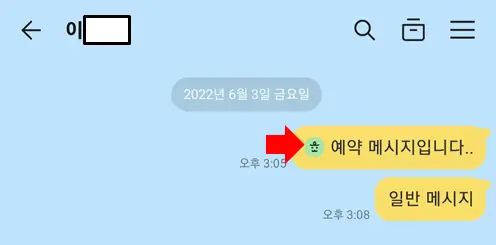
또한, 카카오톡 예약으로 메시지를 전송하실 경우 전송된 화면에 '조르디 아이콘'이 표시가 되어 예약 메시지임을 확인할 수 있습니다.(아이콘 표시 안되게 하는 기능은 현재는 없습니다.)
카카오톡 예약 메시지 이용 안내
1. 카카오톡 예약 전송할 수 있는 메시지는 하루에 최대 10개까지만 가능합니다.
2. 예약 메시지 수정은 발송시간 5분 전에는 이용하실 수 없으니, 발송 5분 전 수정을 원하실 경우에는 삭제 후 다시 예약하셔야 합니다.
참고하면 좋은 정보
오늘은 이렇게 카카오톡 예약 메시지 보내는 방법에 대해 알려드렸습니다. 위의 정보를 참고하셔서 미리 카카오톡 예약 전송을 이용해 보시기 바랍니다.




